
Váš iPhone nebo iPad ve výchozím nastavení automaticky zálohuje váš účet iCloud, ale můžete také vytvářet komplexnější místní zálohy z iTunes. Apple nabízí zdarma pouze 5 GB místa na iCloudu, takže možná budete muset spravovat své zálohy na iCloudu.
Mnoho aplikací také automaticky „zálohuje“ vaše data do příslušné služby. Když například používáte Gmail, vaše e-maily se ukládají na serverech Google s vaším účtem Google - nemusíte nic zálohovat.
Zálohy na iCloudu
PŘÍBUZNÝ: Ne, iCloud je nepodporuje: Jak spravovat fotografie na iPhonu nebo iPadu
Za předpokladu, že jste nastavili iCloud když nastavíte zařízení, bude se automaticky zálohovat na vaše úložiště iCloud online. K tomuto procesu zálohování dochází, když je zařízení připojeno, uzamčeno a připojeno k Wi-Fi. Když nastavíte zařízení, budete moci obnovit zálohu ze svého účtu iCloud. Všimněte si, že iCloud nezálohuje všechny vaše fotografie a videa , takže je budete muset zálohovat ručně.
Chcete-li zkontrolovat, zda je iCloud nastaven, otevřete aplikaci Nastavení a klepněte na iCloud. Uvidíte účet, do kterého vaše zařízení zálohuje. Pokud jste iCloud dosud nenastavili, můžete tak učinit z této obrazovky.
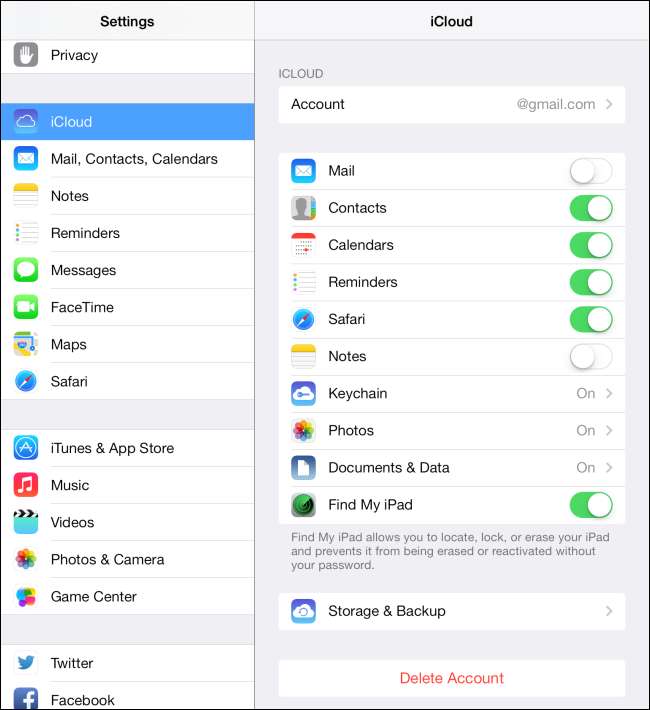
PŘÍBUZNÝ: Co dělá iCloud a jak k němu přistupovat z Windows
Klepnutím na možnost Úložiště a zálohování ve spodní části podokna iCloud zobrazíte další informace o procesu zálohování. Na této obrazovce vidíte, kolik místa na iCloudu máte - to je ve výchozím nastavení 5 GB volného místa. Přepínač Zálohování iCloud vám umožňuje zvolit, zda vaše zařízení bude zálohovat na iCloud.
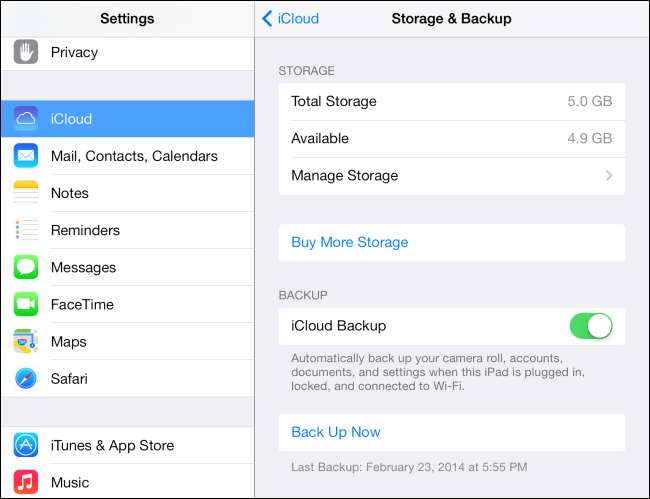
Chcete-li zobrazit místo použité pro zálohy, klepněte na Spravovat úložiště. Pokud máte více zařízení, zobrazí se seznam vašich zařízení a kolik místa na iCloudu používají jejich zálohy. Za normálních okolností byste se nemuseli příliš starat o zálohy na iCloudu, ale pokud vám dochází místo, možná budete chtít oříznout úložiště.
Klepnutím na zařízení zobrazíte podrobnější informace o nejnovější záloze. Můžete přesně zjistit, které aplikace využívají nejvíce místa. Chcete-li uvolnit místo, můžete deaktivovat zálohování jedné z aplikací. Při příštím zálohování iCloud nebude zálohovat žádné aplikace, které zde deaktivujete, což vám ušetří místo. Nejnovější zálohu můžete také odstranit klepnutím na Odstranit zálohu.
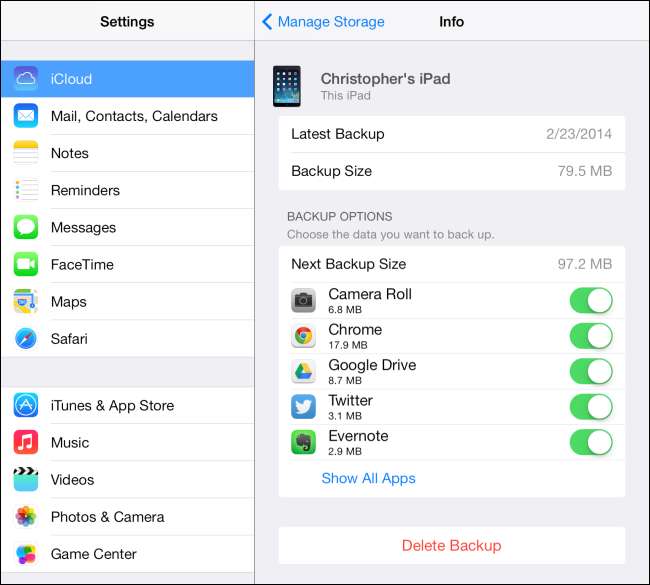
Zálohy iTunes
Zálohu v iTunes můžete vytvořit připojením zařízení iPhone, iPad nebo iPod Touch k počítači pomocí přiloženého kabelu USB. Odemkněte zařízení, otevřete iTunes a vyberte zařízení. Zobrazí se část Zálohování, kde můžete ovládat, jak vaše zařízení zálohuje, a ručně jej zálohovat.
Ve výchozím nastavení vaše zařízení automaticky zálohuje na iCloud - samozřejmě za předpokladu, že jste iCloud nastavili. Můžete místo toho nechat zařízení automaticky zálohovat do počítače a zvolit, zda chcete tyto místní zálohy zašifrovat pomocí hesla. Chcete-li v počítači vytvořit jednorázovou zálohu, klikněte na tlačítko Zálohovat nyní.
Zálohy iTunes se liší od záloh iCloud. Když zálohujete prostřednictvím iTunes, získáte úplnou kopii všech dat ve vašem zařízení, abyste mohli zařízení později obnovit do stejného přesného stavu. S iCloudem budou na váš účet iCloud zálohována pouze „nejdůležitější data“ na vašem zařízení. Například zálohy na iCloudu neobsahují úplnou kopii hudby a videí ve vašem zařízení - ale zálohy iTunes ano. To vám umožní ušetřit omezené místo na iCloudu a vyhnout se nutnosti nahrávat a stahovat obrovské množství dat.
PŘÍBUZNÝ: Jak nikdy nepoužívat iTunes s iPhonem, iPadem nebo iPodem Touch
Pro většinu lidí budou zálohy na iCloudu dost dobré. Nepotřebujete iTunes . Pokud ale opravdu chcete úplnou zálohu, můžete si ji vytvořit přímo z iTunes. Chcete-li toto zálohování obnovit později, stačí připojit zařízení k počítači a použít tlačítko Obnovit zálohu.

Aplikace, které se synchronizují se službami online
Mnoho aplikací je připojeno k online službě, takže samostatné zálohy ve skutečnosti nejsou nutné. Když například vytváříte poznámky v Evernote, ukládají se do vašeho účtu Evernote online, abyste k nim měli přístup z jiných zařízení. Nepotřebujete zálohu svých poznámek z Evernote na iCloud nebo iTunes - pokud si pořídíte nové zařízení, stačí se přihlásit do aplikace Evernote se stejným účtem a všechny vaše poznámky budou pro vás připraveny. iCloud může stále zálohovat některá data, která tyto aplikace používají - to může pomoci zajistit zachování nastavení specifických pro tuto místní aplikaci - ale vaše důležitá data budou pravděpodobně synchronizována s online účtem.
Pokud jste průměrným uživatelem zařízení iPhone nebo iPad, neměli byste se příliš starat o zálohy. Stačí se přihlásit pomocí účtu iCloud a nechat zařízení, aby se o vás postaralo. Neměli byste již muset ručně vytvářet zálohy pomocí iTunes. Pokud vám dochází místo a nechcete společnosti Apple platit za další úložiště na iCloudu, možná budete chtít spravovat své zálohy.
Kredit obrázku: Ryan Tir na Flickru







